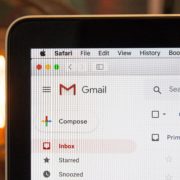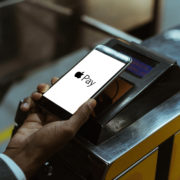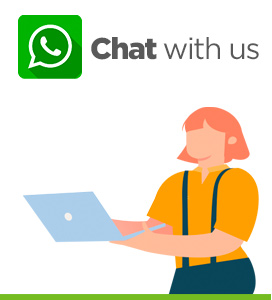In diesem Video entdecken wir gemeinsam, wie Sie auf dem iPhone kopieren und einfügen können.
Die Handhabung ist die gleiche, egal ob Sie ein iPad verwenden oder welche Version des Geräts Sie haben.
Um den zu kopierenden Text auszuwählen, müssen Sie:
Table of Contents
Für Meldungen
- Tippen Sie lange in die Nachricht (SMS / WhatsApp), die Sie kopieren möchten. Bis Sie ein kleines Klicken hören. Daraufhin wird ein Untermenü mit der Option zum Kopieren des Textes angezeigt.
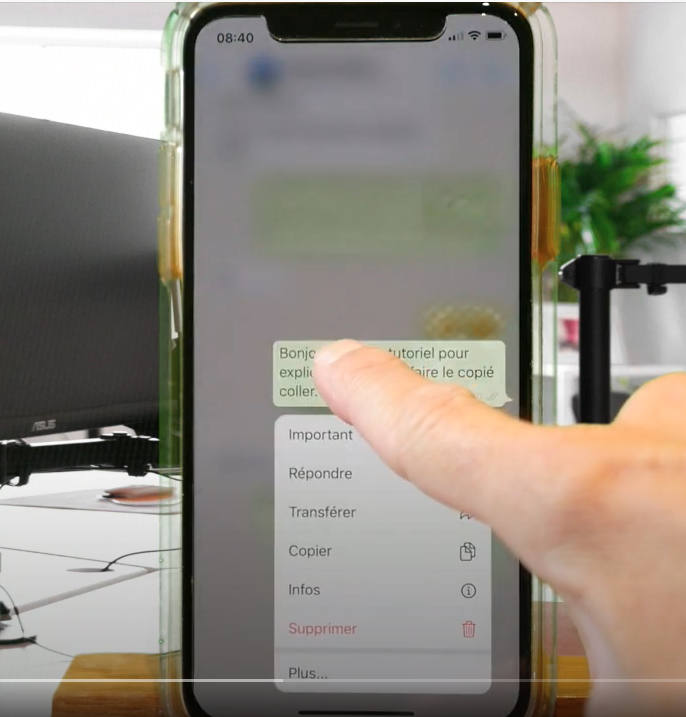
kopieren
- Tippen Sie einfach auf Kopieren.
- der Text wird also in der Zwischenablage des Geräts gespeichert (dies ist der temporäre Speicher).
- Alles, was Sie tun müssen, ist, diese Nachricht an beliebiger Stelle einzufügen. Entweder in den Notizen, oder an einen anderen Empfänger (WhatsApp, E-Mail, SMS).
- Sie öffnen die Stelle, an der Sie diesen Text einfügen möchten. In diesem Beispiel nehmen wir eine SMS-Nachricht. Tippen Sie dann in der Sprechblase einfach auf (drücken – loslassen), um die Option “Einfügen” aufzurufen.
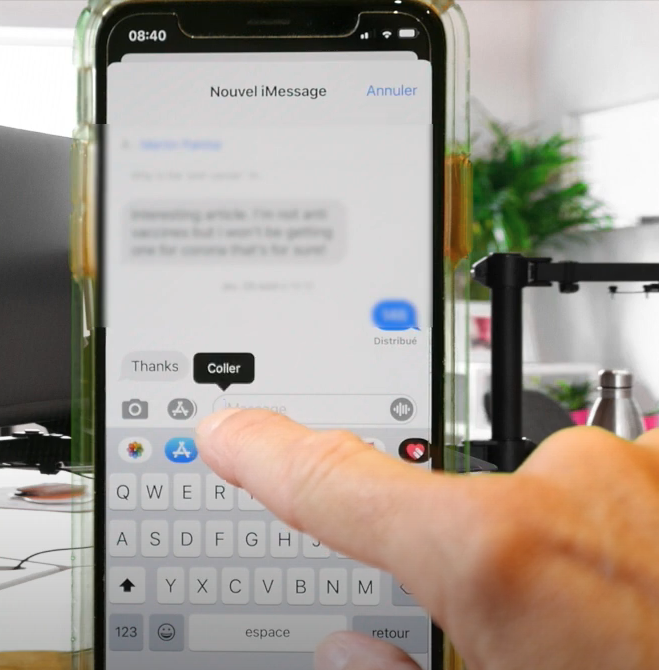
Einfügen
- Sie müssen nur auf “Einfügen” tippen, um den zuvor kopierten Text aufzurufen.
So kopieren und fügen Sie Text ein
Wenn Sie eine E-Mail, einen Teil eines Textes im Internet oder anderes kopieren möchten, müssen Sie dies tun:
- Tippen Sie auf und lassen Sie los (wenn Sie ein leichtes Klicken hören). Dadurch wird ein Cursor mit 1 Griffen angezeigt, mit dem Sie den zu kopierenden Text auswählen können.
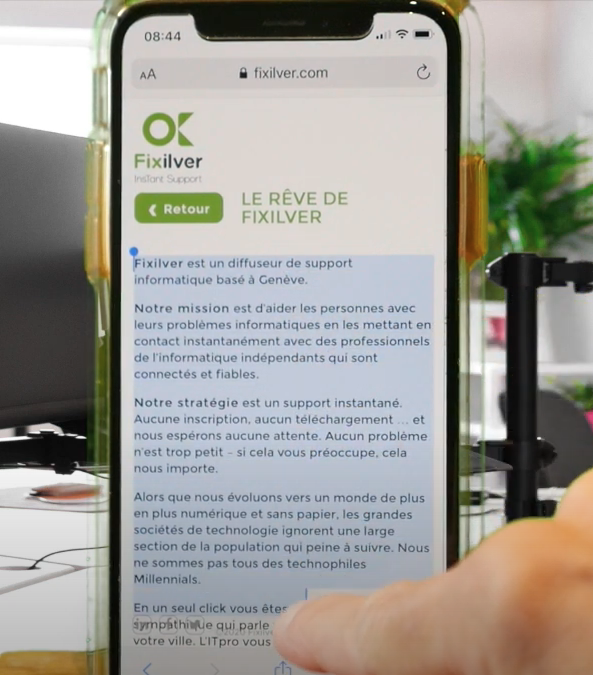
Auswahltexte
- Auf diese Weise können Sie die Griffe entlang des Textes manipulieren, um die gewünschte Passage auszuwählen.
- Durch Anheben des Fingers wird ein Untermenü mit der Option zum Kopieren, Suchen oder Freigeben des ausgewählten Textes angezeigt.
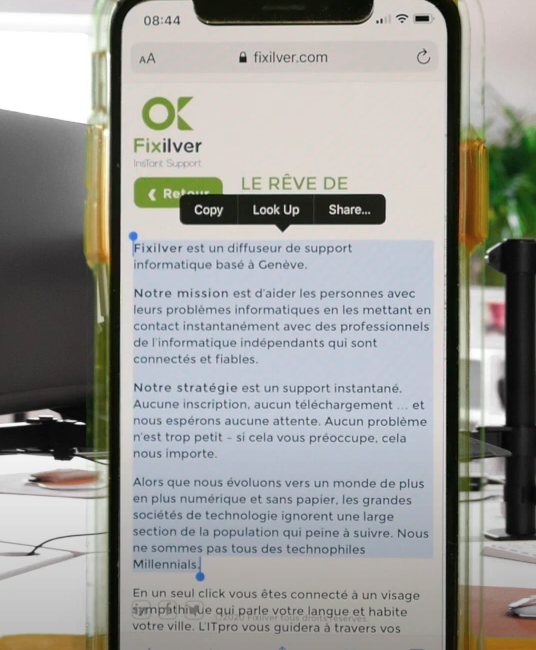
Text kopieren
- Durch Kopieren oder Freigeben können Sie auf Ihre verschiedenen Kommunikationswerkzeuge zugreifen. Sie können es dann an beliebiger Stelle einfügen.
Bei der Freigabe können Sie entscheiden, wie Sie es senden möchten. Entweder per Airdrop, Nachricht, Mail, WhatsApp oder senden Sie es an den Drucker, wenn dieser AirPrint-kompatibel ist.
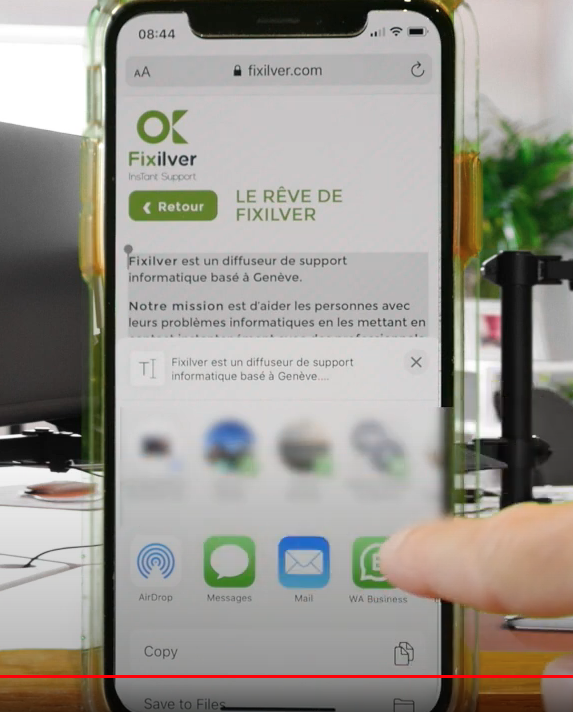
Teilen
Das Interessante an der Freigabe ist schließlich, dass Ihr kopierter Text automatisch in die für die Freigabe gewählte Anwendung eingefügt wird.
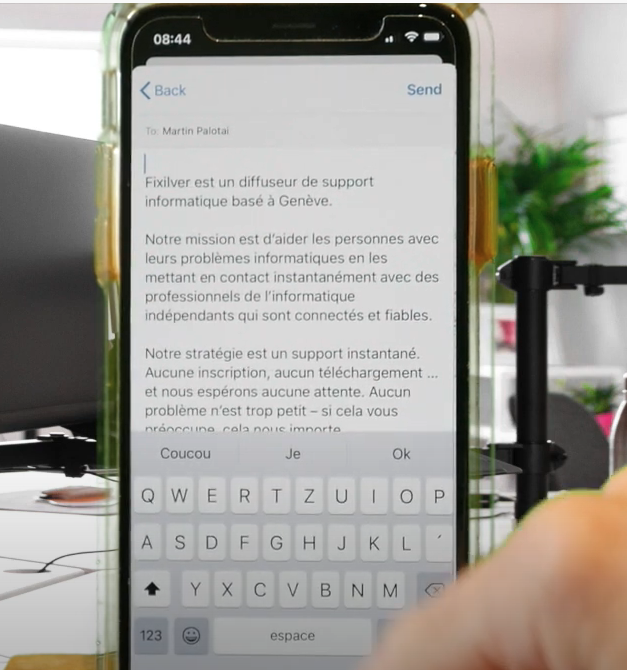
automatiquement collé
Wir hoffen, dass Sie von nun an kopieren und einfügen iPhone beherrschen werden.
etzt müssen Sie nur noch die Empfänger hinzufügen und die Nachricht versenden.
Das Kopieren und Einfügen auf dem iPhone ist wirklich sehr einfach. Dennoch ist es äußerst effektiv.
***
Wenn Sie Fragen haben, können Sie uns gerne per WhatsApp, E-Mail oder über unsere Live-Plattform kontaktieren. Wenn Sie lernen möchten, wie Sie von Ihrem Computer aus kopieren und einfügen können, sehen Sie sich hier unser Video an.
Viele Artikel über Ihre Online-Selbständigkeit finden Sie in unserem Blog.
Declix möchte Ihnen bei Ihrer Online-Unabhängigkeit helfen, also klicken Sie einfach auf Declix.